非常多的朋友已经使用Windows11系统了,那么Windows11怎么设置蓝牙图标显示状态呢?可能有的朋友还不太了解,下面小编就将Windows11设置蓝牙图标显示状态方法分享如下哦。
1.首先,鼠标右键桌面右下角的网络图标,打开网络和Internet设置选项
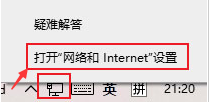
2.然后,在打开的高级网络设置窗口中,点击更改适配器选项按钮
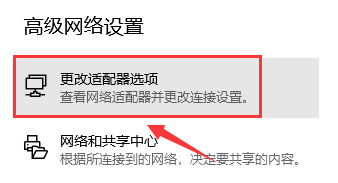
3.随后,鼠标右键蓝牙设备,打开属性菜单
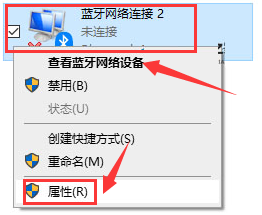
4.接着,点击页面下方的蓝牙设置按钮
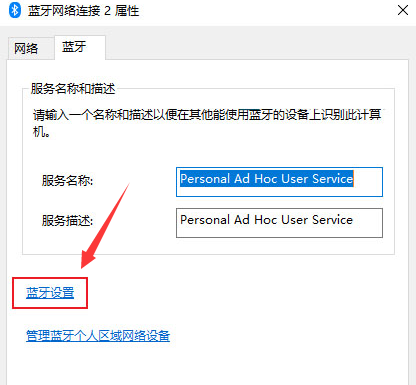
5.最后,鼠标点击勾选在通知区域显示蓝牙图标选项即可
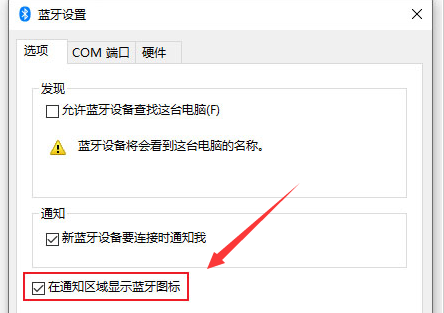
Windows11设置蓝牙图标显示状态方法小编就分享到这里了,有需要的朋友赶快来学习一下吧。



 超凡先锋
超凡先锋 途游五子棋
途游五子棋 超级玛丽
超级玛丽 口袋妖怪绿宝石
口袋妖怪绿宝石 地牢求生
地牢求生 原神
原神 凹凸世界
凹凸世界 热血江湖
热血江湖 王牌战争
王牌战争 荒岛求生
荒岛求生 植物大战僵尸无尽版
植物大战僵尸无尽版 第五人格
第五人格 香肠派对
香肠派对 问道2手游
问道2手游




























